VidBlaster es un codificador de software sólo para Windows. Existen varias versiones de pago de esta herramienta, pero puedes descargar una versión gratuita de VidBlasterX Studio versión 5 aquí. VidBlasterX Broadcast (la versión más completa de este software de codificación) admite varios módulos de streamer, lo que permite configurar varios streams. A continuación encontrarás nuestro video tutorial y los pasos escritos para ayudarte a comenzar a transmitir en vivo con VidBlaster:
1 – Tutorial en vídeo:
Echa un vistazo a este rápido tutorial y descubre cómo puedes lanzar rápidamente una transmisión en directo con VidBlaster:
2 – Tutoría escrita:
Configurar VidBlasterX
Hay dos fases principales para configurar VidBlasterX: los pasos dentro de Dacast y los pasos dentro de VidBlaster.
Pasos dentro de Dacast
Si aún no lo has hecho, primero tienes que crear una transmisión en directo en Dacast. Una vez hecho esto, vaya a la pestaña General. En “Configuración del codificador”, en la esquina superior derecha, verás los ajustes del codificador que tendrás que introducir en tu codificador.
Por defecto, se seleccionará el “Generic RTMP Encoder”, mostrándole la siguiente información:
- URL
- URL de copia de seguridad (en caso de que la URL del servidor/stream no funcione en el codificador)
- Nombre de usuario
- Contraseña
- Nombre o clave del flujo
Tenga en cuenta que VidBlaster utiliza terminologías diferentes; por eso le ofrecemos la posibilidad de seleccionar “Vid Blaster” directamente en el desplegable Codificadores RTMP como se muestra a continuación:
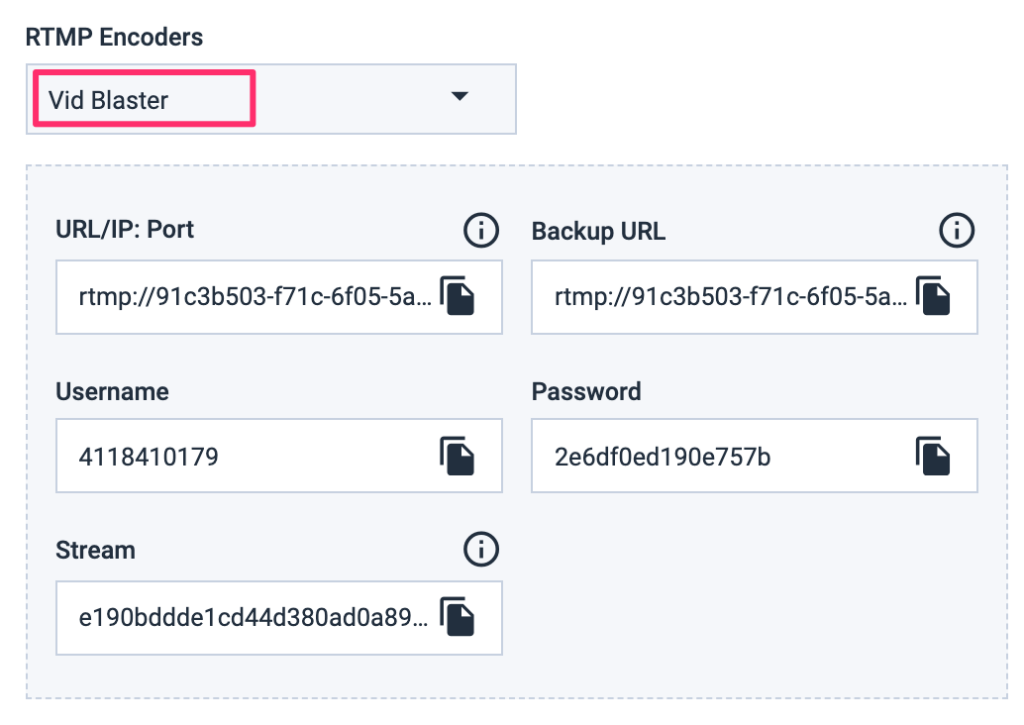
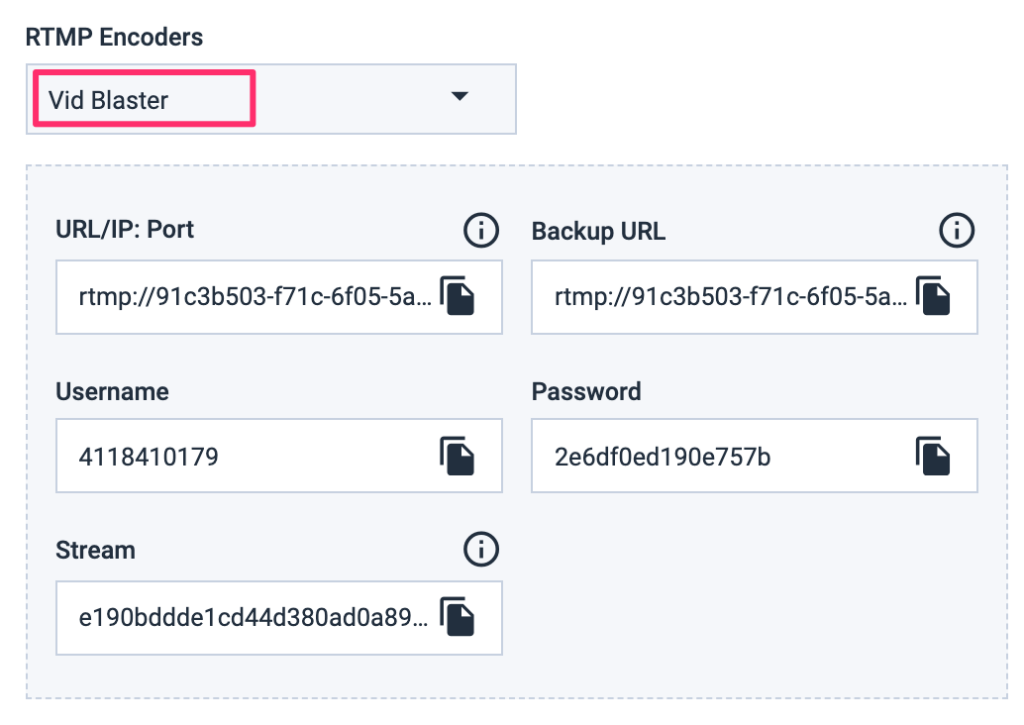
Asegúrate de anotar el nombre de tu transmisión en directo para futuras referencias.
Pasos dentro de VidBlaster
PASO 1: Comience haciendo clic en “Archivo”, luego en “Cargar perfil” y finalmente, seleccione el perfil predeterminado como se muestra a continuación:
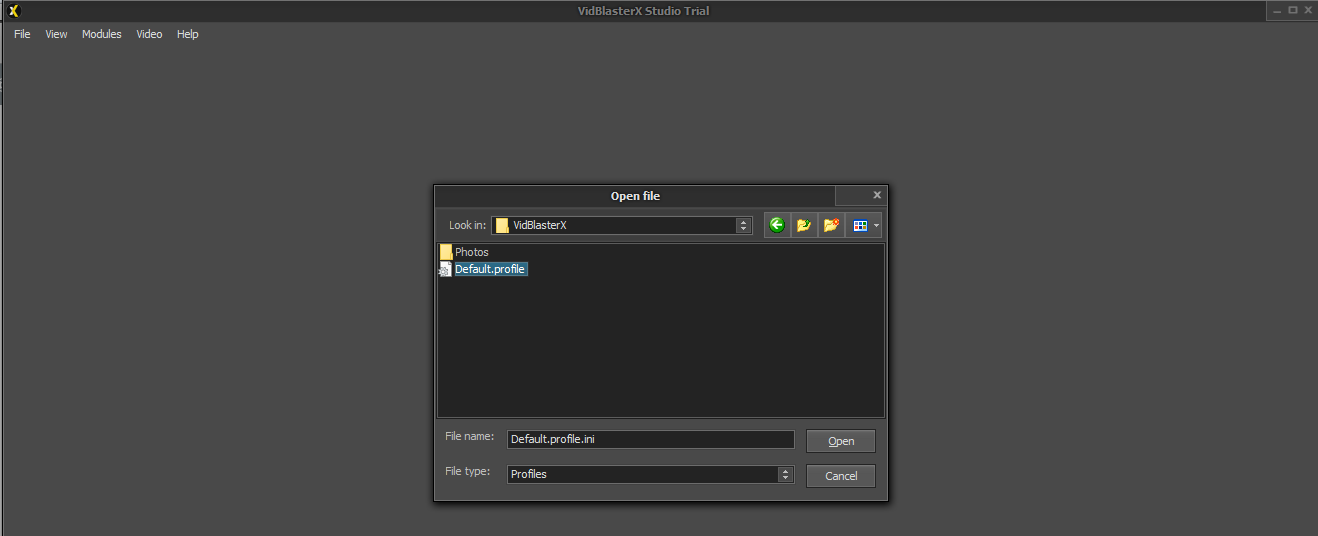
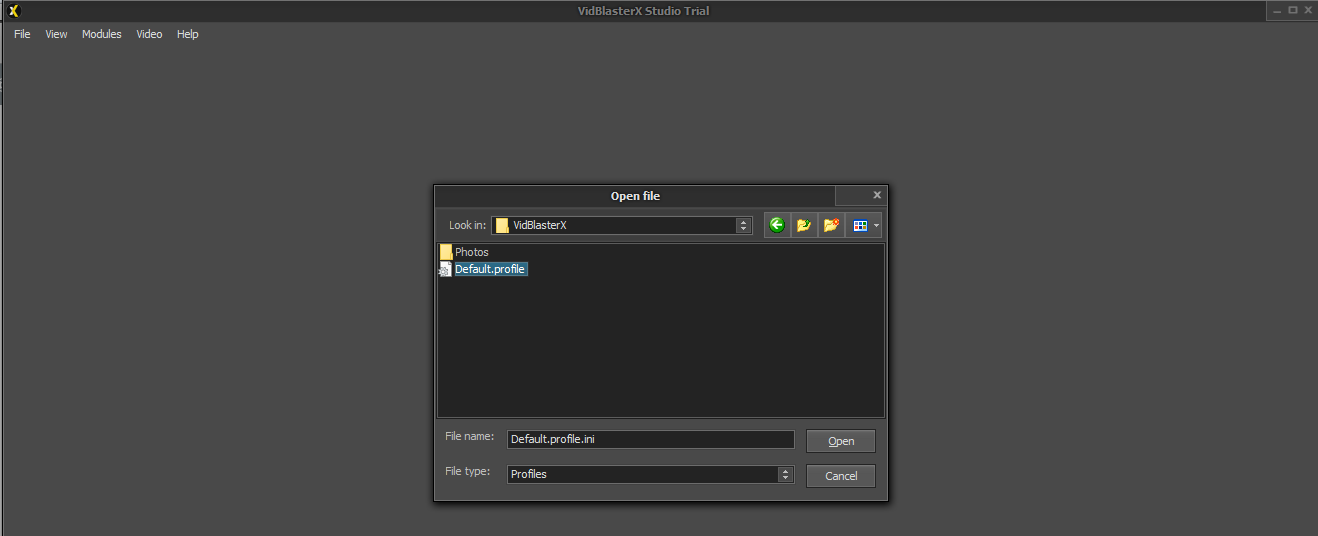
En este punto debería ver la siguiente pantalla:
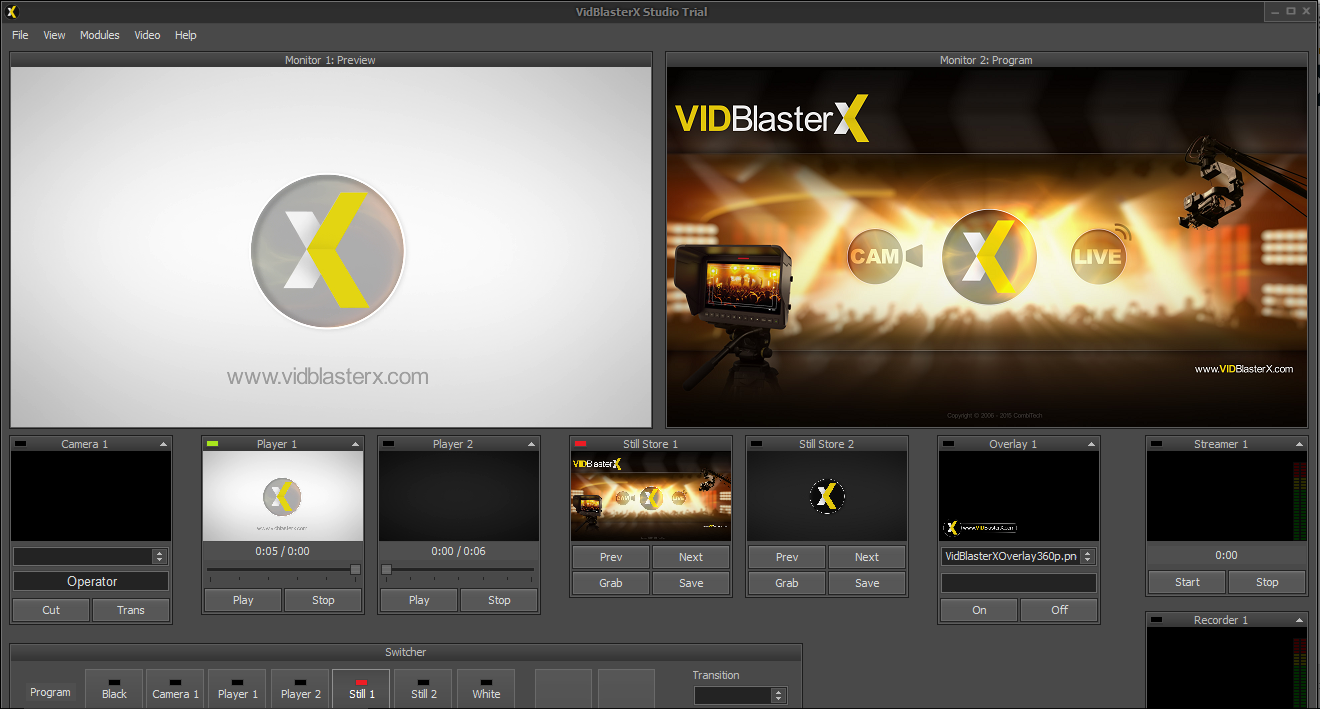
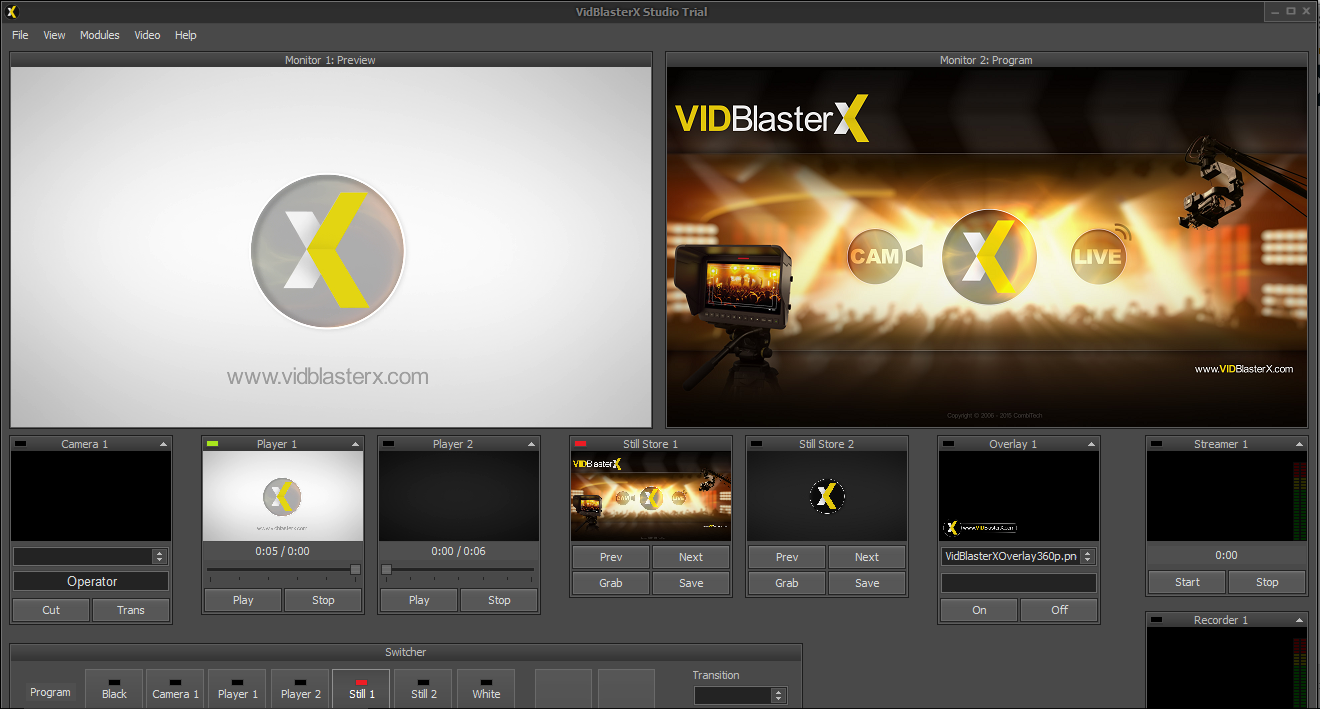
PASO 2: Desde aquí, haz clic con el botón derecho del ratón en el módulo Streamer 1 y ve a Configuración
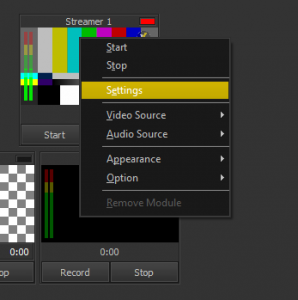
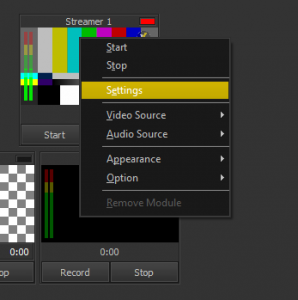
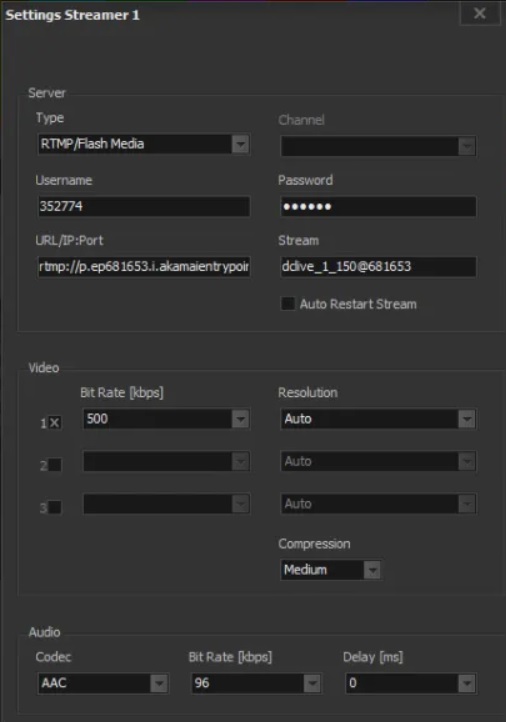
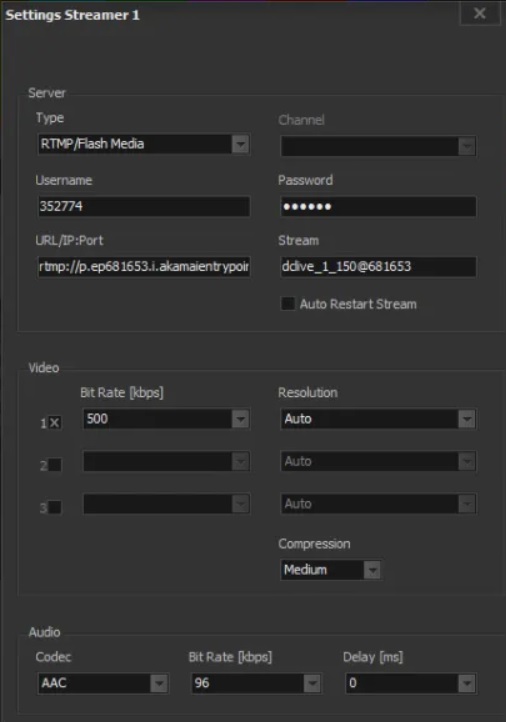
PASO 4: Ahora puede seleccionar la fuente de su flujo entre las opciones disponibles. Asegúrese de que coincide con el módulo fuente que ya ha seleccionado.
Por ejemplo, si elige el módulo Camera 1 como fuente, asegúrese de seleccionar también Camera1 en la fuente de Streamer 1:
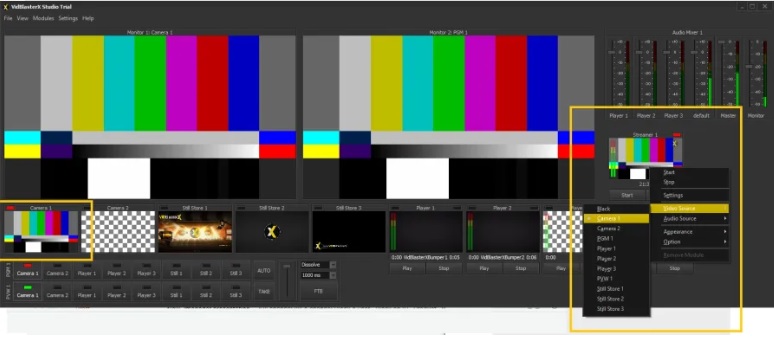
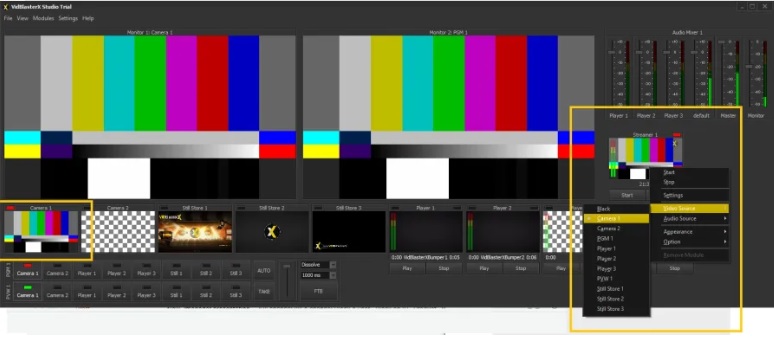
Para probar su flujo en un navegador, también puede copiar y pegar el enlace para compartir en su barra de búsqueda. El vídeo puede tardar hasta 50 segundos en aparecer en línea.
¿Aún no es usuario de Dacast y está interesado en probar Dacast sin riesgos durante 14 días? Inscríbete hoy mismo para empezar.
Recursos adicionales:
- Configuración necesaria para el software de codificación
- Codificadores hardware vs. software
- El mejor software de codificación
- Alternativas de codificación por hardware


